Esistono tre metodi per creare lavorazioni estruse: da un profilo di schizzo, da una faccia o da una primitiva.
Quando si creano estrusioni da un profilo di schizzo, il risultato dell'estrusione specificato, solido o superficie, determina la geometria che è possibile selezionare. Ad esempio, se si specifica un'estrusione di superficie, è possibile selezionare linee aperte o chiuse determinate da curve di schizzo o spigoli di faccia proiettati. Se si specifica un'estrusione di solido, è possibile selezionare linee chiuse o regioni.
La creazione di lavorazioni di schizzo da forme primitive automatizza il processo di schizzo ed estrusione. Nel gruppo Primitive è possibile utilizzare Parallelepipedo per creare una lavorazione o un corpo quadrato o rettangolare, ad esempio, oppure Cilindro per creare una lavorazione o un corpo cilindrico. Si seleziona un piano iniziale per lo schizzo, si definisce il profilo, quindi si crea un solido estruso.
Il comando Estrusione utilizza un gruppo Proprietà per definire la lavorazione. Se non si conoscono i gruppi Proprietà di Inventor, vedere Informazioni sui gruppi Proprietà per ulteriori informazioni sul flusso di lavoro, i funzionamenti e altre opzioni avanzate, quali il menu del gruppo e le impostazioni avanzate. Tenere presente le selezioni effettuate in una sezione, determinare le opzioni presentate nella sezione successiva, mentre si lavora dall'alto verso il basso nel gruppo Proprietà.
Le preimpostazioni sono nascoste per default. Se si desidera creare preimpostazioni di estrusione per le forme utilizzate più comunemente, nel menu Impostazioni avanzate, deselezionare l'opzione Nascondi preimpostazioni. Per ulteriori informazioni sulle preimpostazioni, vedere Come utilizzare le preimpostazioni.
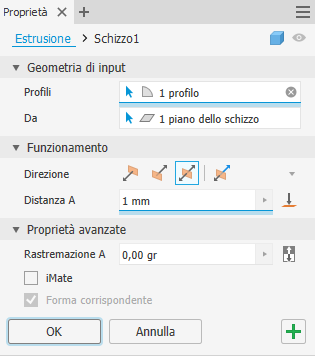
Creazione di un'estrusione da un profilo
- Un nuovo schizzo, con uno o più profili, che non sono stati utilizzati per creare le lavorazioni.
- Uno schizzo con la geometria che crea una o più regioni chiuse.
- Uno schizzo esistente che è stato incorporato in una lavorazione ed è visibile all'avvio del comando. L'opzione del menu Avanzate Mantieni schizzo visibile su (+) è attivata per default.
- Nessuno schizzo, nessun problema! Viene avviato il comando Schizzo. Fare clic su un piano di lavoro o su una faccia e iniziare a disegnare.
- Nella barra multifunzione, fare clic su scheda Modello 3D
 gruppo Crea
gruppo Crea  Decalcomania
Decalcomania
 .
.
Se lo schizzo contiene un solo profilo, questo viene selezionato automaticamente. In alternativa, selezionare un profilo di schizzo.
- Nella parte superiore del gruppo Proprietà si trova il Breadcrumb. A destra del Breadcrumb è disponibile il tipo di lavorazione. Il tipo determina le opzioni visualizzate nel gruppo Proprietà.
-
 Solido (default): crea una nuova lavorazione solida da un profilo aperto o chiuso.
Suggerimento: Le lavorazioni di base richiedono un profilo o una regione chiusi per creare un solido.
Solido (default): crea una nuova lavorazione solida da un profilo aperto o chiuso.
Suggerimento: Le lavorazioni di base richiedono un profilo o una regione chiusi per creare un solido. -
 Superficie: crea una nuova lavorazione di superficie da un profilo aperto o chiuso. Funziona come una superficie di costruzione su cui terminano altre lavorazioni, o come uno strumento di divisione per creare una parte divisa, o per dividere una parte in più corpi. La selezione di superfici non è disponibile per le estrusioni di assieme o per le primitive.
Superficie: crea una nuova lavorazione di superficie da un profilo aperto o chiuso. Funziona come una superficie di costruzione su cui terminano altre lavorazioni, o come uno strumento di divisione per creare una parte divisa, o per dividere una parte in più corpi. La selezione di superfici non è disponibile per le estrusioni di assieme o per le primitive.
Specificare il tipo di lavorazione che si desidera creare:
-
- Specificare la Geometria di input. È possibile utilizzare il riquadro di selezione per selezionare rapidamente più profili chiusi all'interno dello stesso schizzo.
Nota: Utilizzare le opzioni Da e Fino a per ottenere lo stesso risultato dei metodi Distanza da faccia e Tra utilizzati in versioni precedenti.Importante: Durante l'anteprima della lavorazione, è possibile modificare le quote di schizzo visibili senza entrare nell'ambiente di schizzo.
- Profili: il selettore Profili è attivo per default e quando sono presenti:
- Un profilo: se lo schizzo contiene un solo profilo chiuso, viene selezionato automaticamente.
- Più profili: selezionare il profilo o la regione che definisce l'estrusione o il corpo desiderato.
Nota: Per le lavorazioni di parti è possibile utilizzare uno schizzo condiviso come profilo.- Nel browser, fare clic sul segno più accanto alla lavorazione che contiene lo schizzo che si desidera utilizzare per esporre il nodo di schizzo.
- Fare clic con il pulsante destro sull'icona dello schizzo e scegliere Condividi schizzo. Qualsiasi schizzo utilizzato da più di una lavorazione viene condiviso automaticamente.
Come condividere manualmente uno schizzo:
- Da: utilizzare questa opzione per specificare un piano di lavoro, una faccia o un punto da cui iniziare la lavorazione. Se non è stata specificata alcuna opzione, l'estrusione inizia dal piano dello schizzo.
-
 Estendi faccia a lavorazione finale: viene attivato automaticamente se la selezione Da non interseca il profilo estruso. È inoltre possibile attivare o disattivare l'opzione manualmente.
Estendi faccia a lavorazione finale: viene attivato automaticamente se la selezione Da non interseca il profilo estruso. È inoltre possibile attivare o disattivare l'opzione manualmente.
-
 Soluzione minima: quando le opzioni per le facce di terminazione sono ambigue, specifica che l'estrusione termina sulla faccia più vicina. Con l'opzione Soluzione minima selezionata, l'estrusione termina sul lato vicino del cilindro:
Soluzione minima: quando le opzioni per le facce di terminazione sono ambigue, specifica che l'estrusione termina sulla faccia più vicina. Con l'opzione Soluzione minima selezionata, l'estrusione termina sul lato vicino del cilindro:
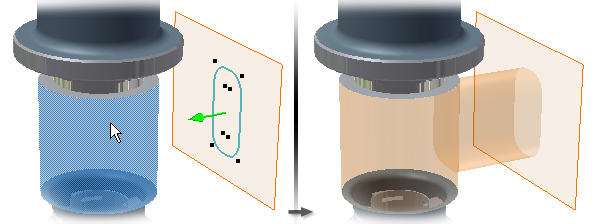
Con l'opzione Soluzione minima deselezionata, l'estrusione termina sul lato lontano del cilindro:
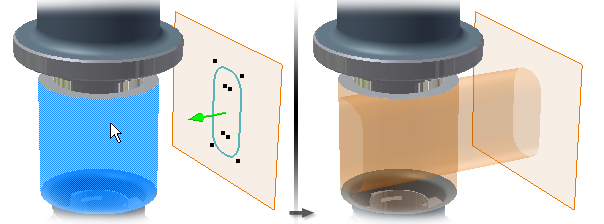

Per le estrusioni di assieme, consente di selezionare una faccia o un piano su cui terminare l'estrusione. È possibile selezionare le facce e i piani che si trovano su altri componenti. Le facce o i piani selezionati si devono trovare sullo stesso livello di assieme dell'estrusione di assieme che si sta creando.
-
- Profili: il selettore Profili è attivo per default e quando sono presenti:
- Specificare i parametri Funzionamento, scegliendo prima dalle opzioni disponibili:
 Direzione (default): esegue l'estrusione in una sola direzione. La faccia finale dell'estrusione è parallela al piano dello schizzo.
Direzione (default): esegue l'estrusione in una sola direzione. La faccia finale dell'estrusione è parallela al piano dello schizzo.

 Direzione invertita: esegue l'estrusione nella direzione opposta all'opzione Direzione (default).
Direzione invertita: esegue l'estrusione nella direzione opposta all'opzione Direzione (default).
 Simmetrica: esegue l'estrusione nelle direzioni opposte al piano dello schizzo, utilizzando metà del valore Distanza A in ogni direzione.
Simmetrica: esegue l'estrusione nelle direzioni opposte al piano dello schizzo, utilizzando metà del valore Distanza A in ogni direzione.
 Asimmetrica: esegue l'estrusione in direzioni opposte rispetto al piano dello schizzo mediante due valori, Distanza A e Distanza B. Immettere un valore per ciascuna distanza. Fare clic su
Asimmetrica: esegue l'estrusione in direzioni opposte rispetto al piano dello schizzo mediante due valori, Distanza A e Distanza B. Immettere un valore per ciascuna distanza. Fare clic su  per invertire la direzione di estrusione mediante i valori specificati.
per invertire la direzione di estrusione mediante i valori specificati.
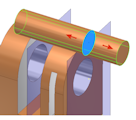
- Distanza A: specifica la profondità di estrusione tra i piani iniziali e finali. Per le lavorazioni di base mostra la distanza negativa o positiva del profilo estruso o il valore specificato. Trascinando il manipolatore il valore verrà modificato.
- Distanza B: specifica la profondità nella direzione secondaria. Visualizzata quando si seleziona Asimmetrica.
 Tutte le facce: esegue l'estrusione del profilo attraverso tutte le lavorazioni e gli schizzi nella direzione specificata. Trascinando il bordo del profilo è possibile invertire la direzione di estrusione rispetto al piano dello schizzo. L'operazione Unisci non è disponibile.
Tutte le facce: esegue l'estrusione del profilo attraverso tutte le lavorazioni e gli schizzi nella direzione specificata. Trascinando il bordo del profilo è possibile invertire la direzione di estrusione rispetto al piano dello schizzo. L'operazione Unisci non è disponibile.
 Fino a: per le estrusioni di parte, consente di selezionare un punto, un vertice, una faccia o un piano finali su cui terminare l'estrusione. Per i punti e i vertici, termina la lavorazione della parte su un piano parallelo al piano dello schizzo passante per il punto o il vertice selezionato. Per le facce o i piani, la lavorazione di parti può terminare sulla faccia selezionata o su una faccia che si estende oltre il piano di terminazione. Fare clic su
Fino a: per le estrusioni di parte, consente di selezionare un punto, un vertice, una faccia o un piano finali su cui terminare l'estrusione. Per i punti e i vertici, termina la lavorazione della parte su un piano parallelo al piano dello schizzo passante per il punto o il vertice selezionato. Per le facce o i piani, la lavorazione di parti può terminare sulla faccia selezionata o su una faccia che si estende oltre il piano di terminazione. Fare clic su  Estendi faccia a lavorazione finale per terminare la lavorazione della parte su una faccia che si estende oltre il piano di terminazione.
Estendi faccia a lavorazione finale per terminare la lavorazione della parte su una faccia che si estende oltre il piano di terminazione.
Per le estrusioni di assieme, è possibile selezionare i punti di schizzi, i vertici, le facce e i piani che si trovano su altri componenti. Per essere selezionati, i piani di lavoro e i punti di riferimento devono trovarsi sullo stesso livello di assieme dell'estrusione di assieme che si sta creando.
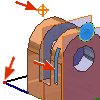
 Fino a seguente: non disponibile per le lavorazioni di base o le rivoluzioni di assieme. Seleziona la faccia o il piano successivi su cui è possibile terminare l'estrusione nella direzione specificata. Trascinando il manipolatore è possibile invertire la direzione di estrusione rispetto al piano dello schizzo. Utilizzare il selettore Terminazione per selezionare un solido o una superficie su cui terminare l'estrusione e selezionare una direzione per l'estrusione.
Fino a seguente: non disponibile per le lavorazioni di base o le rivoluzioni di assieme. Seleziona la faccia o il piano successivi su cui è possibile terminare l'estrusione nella direzione specificata. Trascinando il manipolatore è possibile invertire la direzione di estrusione rispetto al piano dello schizzo. Utilizzare il selettore Terminazione per selezionare un solido o una superficie su cui terminare l'estrusione e selezionare una direzione per l'estrusione.
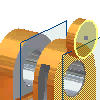
- Nella sezione Output, specificare l'operazione booleana, scegliendo da:
 Unisci: aggiunge il volume creato dalla lavorazione estrusa ad un'altra lavorazione o ad un altro corpo. Non disponibile per le estrusioni di assieme.
Unisci: aggiunge il volume creato dalla lavorazione estrusa ad un'altra lavorazione o ad un altro corpo. Non disponibile per le estrusioni di assieme.
 Taglia: rimuove il volume creato dalla lavorazione estrusa da un'altra lavorazione o da un altro corpo.
Taglia: rimuove il volume creato dalla lavorazione estrusa da un'altra lavorazione o da un altro corpo.
 Interseca: crea una nuova lavorazione utilizzando il volume condiviso dalla lavorazione estrusa e da un'altra lavorazione. Elimina il materiale non incluso nel volume condiviso. Non disponibile per le estrusioni di assieme.
Interseca: crea una nuova lavorazione utilizzando il volume condiviso dalla lavorazione estrusa e da un'altra lavorazione. Elimina il materiale non incluso nel volume condiviso. Non disponibile per le estrusioni di assieme.
 Nuovo solido: crea un corpo solido. Se l'estrusione è la prima lavorazione del solido in un file di parti, questa selezione è l'impostazione di default. Selezionare per creare un corpo separato in un file di parti con corpi solidi esistenti. Ogni corpo è un gruppo indipendente di lavorazioni, separato dagli altri corpi. Un corpo può condividere lavorazioni con altri corpi.
Nuovo solido: crea un corpo solido. Se l'estrusione è la prima lavorazione del solido in un file di parti, questa selezione è l'impostazione di default. Selezionare per creare un corpo separato in un file di parti con corpi solidi esistenti. Ogni corpo è un gruppo indipendente di lavorazioni, separato dagli altri corpi. Un corpo può condividere lavorazioni con altri corpi.
Se il file di parti contiene più corpi, fare clic sul selettore Solidi nella sezione Output per scegliere uno o più corpi interessati.
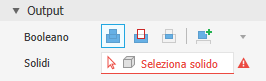 Nota: In una parte multi-corpo, l'anteprima lavorazione non viene visualizzata fino a quando non si seleziona un solido o Nuovo solido.
Nota: In una parte multi-corpo, l'anteprima lavorazione non viene visualizzata fino a quando non si seleziona un solido o Nuovo solido.
Nota: Viene visualizzata la sezione Output per la definizione della lavorazione non di base. Se la lavorazione è la lavorazione di base (prima) della parte, Unisci è l'unica operazione di creazione disponibile. - Nella sezione Proprietà avanzate è possibile specificare opzioni aggiuntive.
- Rastremazione A: imposta un angolo di rastremazione da 0 a 180 gradi perpendicolare al piano di schizzo. La rastremazione si estende in misura uguale in entrambe le direzioni.
Un angolo di rastremazione positivo aumenta l'area della sezione lungo il vettore di estrusione:
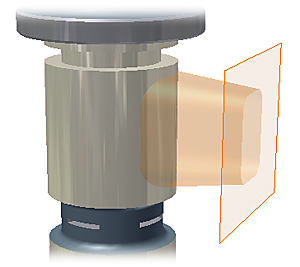 Un angolo di rastremazione negativo riduce l'area della sezione lungo il vettore di estrusione:
Un angolo di rastremazione negativo riduce l'area della sezione lungo il vettore di estrusione: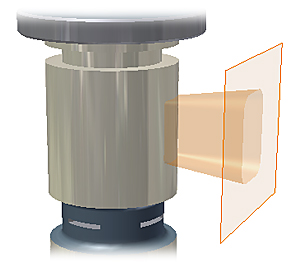 Se utilizzata con regioni adiacenti, la rastremazione unisce le facce per creare una singola lavorazione.
Se utilizzata con regioni adiacenti, la rastremazione unisce le facce per creare una singola lavorazione.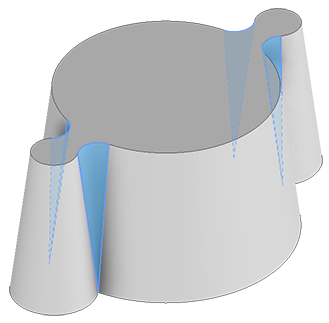
- iMate: consente di posizionare un iMate su una linea chiusa, ad esempio un cilindro estruso, una lavorazione di rivoluzione o un foro. Autodesk Inventor tenta di posizionare l'iMate sulla linea chiusa considerata più utile. Nella maggior parte dei casi, è necessario posizionare solo uno o due iMate per parte.
- Forma corrispondente: se si seleziona un profilo aperto in un file di parti, specificare se si desidera far corrispondere la forma e, in tal caso, selezionare il lato da mantenere.
Se selezionata, l'opzione Forma corrispondente crea un'operazione di tipo riempimento. Le estremità aperte del profilo si estendono fino a un cospigolo o una faccia. Viene eseguito il superset delle facce richieste per formare un'intersezione completa con il corpo estruso.
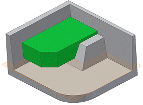
Quando l'opzione è deselezionata, il profilo aperto viene chiuso estendendo le estremità aperte del profilo fino alla parte. Chiude il gioco tra di esse includendo gli spigoli definiti dall'intersezione tra il piano dello schizzo e la parte. Crea l'estrusione come se fosse stato specificato un profilo chiuso.
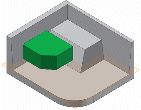
- Rastremazione A: imposta un angolo di rastremazione da 0 a 180 gradi perpendicolare al piano di schizzo. La rastremazione si estende in misura uguale in entrambe le direzioni.
- Fare clic su OK o
 (Crea nuova lavorazione) per continuare a definire lavorazioni di rivoluzione.
(Crea nuova lavorazione) per continuare a definire lavorazioni di rivoluzione.
Creazione di un'estrusione che termina distante da una faccia
Lo schizzo del profilo non deve trovarsi sul piano di origine per l'estrusione.
- Fare clic su scheda Modello 3D
 gruppo Crea
gruppo Crea  Estrusione
Estrusione
 .
.
- Se lo schizzo contiene un solo profilo, questo viene selezionato automaticamente. In alternativa, selezionare un profilo di schizzo.
- Selezionare la faccia, il piano di lavoro o la superficie da cui avviare l'estrusione. L'opzione
 Estendi faccia a lavorazione finale viene attivata automaticamente quando la selezione Da non interseca il profilo estruso. È possibile attivare o disattivare l'opzione manualmente.
Estendi faccia a lavorazione finale viene attivata automaticamente quando la selezione Da non interseca il profilo estruso. È possibile attivare o disattivare l'opzione manualmente.
- Specificare le opzioni Funzionamento che possono essere direzione e distanza, rispetto ad un'altra faccia, e così via. In base alla selezione, l'opzione Termina lavorazione mediante l'estensione della faccia può essere attivata. Se la soluzione è ambigua, ad esempio quando termina in una superficie curva, provare ad applicare l'opzione
 Soluzione minima.
Nota: Quando si utilizza un solido multi-corpo, sarà necessario specificare l'estrusione come parte di un altro corpo attivando il selettore Solido(i) e facendo clic sul corpo desiderato o come un nuovo corpo.
Soluzione minima.
Nota: Quando si utilizza un solido multi-corpo, sarà necessario specificare l'estrusione come parte di un altro corpo attivando il selettore Solido(i) e facendo clic sul corpo desiderato o come un nuovo corpo. - Fare clic su OK o
 (Crea nuova lavorazione) per continuare a definire lavorazioni di rivoluzione.
(Crea nuova lavorazione) per continuare a definire lavorazioni di rivoluzione.
Creazione di un'estrusione da una primitiva
- Fare clic su scheda Modello 3D
 gruppo Primitive
gruppo Primitive  scheda Parallelepipedo
scheda Parallelepipedo
 o Modello 3D
o Modello 3D  gruppo Primitive
gruppo Primitive  Cilindro
Cilindro
 .
.
- Selezionare un piano dello schizzo. Il piano dello schizzo può essere un piano di origine, un piano di lavoro o una faccia piana.
- Definire la forma effettuando una delle seguenti operazioni:
- Per un parallelepipedo, fare clic per definire il centro, quindi fare clic per definire un angolo.
- Per un cilindro, fare clic per definire il centro, quindi fare clic per definire il diametro.
- Specificare i parametri Funzionamento, scegliendo prima dalle opzioni disponibili:
 Direzione (default): esegue l'estrusione in una sola direzione. La faccia finale dell'estrusione è parallela al piano dello schizzo.
Direzione (default): esegue l'estrusione in una sola direzione. La faccia finale dell'estrusione è parallela al piano dello schizzo.

 Direzione invertita: esegue l'estrusione nella direzione opposta all'opzione Direzione (default).
Direzione invertita: esegue l'estrusione nella direzione opposta all'opzione Direzione (default).
 Simmetrica: esegue l'estrusione nelle direzioni opposte al piano dello schizzo, utilizzando metà del valore Distanza A in ogni direzione.
Simmetrica: esegue l'estrusione nelle direzioni opposte al piano dello schizzo, utilizzando metà del valore Distanza A in ogni direzione.
 Asimmetrica: esegue l'estrusione in direzioni opposte rispetto al piano dello schizzo mediante due valori, Distanza A e Distanza B. Immettere un valore per ciascuna distanza. Fare clic su
Asimmetrica: esegue l'estrusione in direzioni opposte rispetto al piano dello schizzo mediante due valori, Distanza A e Distanza B. Immettere un valore per ciascuna distanza. Fare clic su  per invertire la direzione di estrusione mediante i valori specificati.
per invertire la direzione di estrusione mediante i valori specificati.
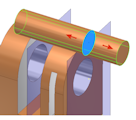
- Distanza A: specifica la profondità di estrusione tra i piani iniziali e finali. Per le lavorazioni di base mostra la distanza negativa o positiva del profilo estruso o il valore specificato. Trascinando il manipolatore il valore verrà modificato.
- Distanza B: specifica la profondità nella direzione secondaria. Visualizzata quando si seleziona Asimmetrica.
 Tutte le facce: esegue l'estrusione del profilo attraverso tutte le lavorazioni e gli schizzi nella direzione specificata. Trascinando il bordo del profilo è possibile invertire la direzione di estrusione rispetto al piano dello schizzo. L'operazione Unisci non è disponibile.
Tutte le facce: esegue l'estrusione del profilo attraverso tutte le lavorazioni e gli schizzi nella direzione specificata. Trascinando il bordo del profilo è possibile invertire la direzione di estrusione rispetto al piano dello schizzo. L'operazione Unisci non è disponibile.
 Fino a: per le estrusioni di parte, consente di selezionare un punto, un vertice, una faccia o un piano finali su cui terminare l'estrusione. Per i punti e i vertici, termina la lavorazione della parte su un piano parallelo al piano dello schizzo passante per il punto o il vertice selezionato. Per le facce o i piani, la lavorazione di parti può terminare sulla faccia selezionata o su una faccia che si estende oltre il piano di terminazione. Fare clic su
Fino a: per le estrusioni di parte, consente di selezionare un punto, un vertice, una faccia o un piano finali su cui terminare l'estrusione. Per i punti e i vertici, termina la lavorazione della parte su un piano parallelo al piano dello schizzo passante per il punto o il vertice selezionato. Per le facce o i piani, la lavorazione di parti può terminare sulla faccia selezionata o su una faccia che si estende oltre il piano di terminazione. Fare clic su  Estendi faccia a lavorazione finale per terminare la lavorazione della parte su una faccia che si estende oltre il piano di terminazione.
Estendi faccia a lavorazione finale per terminare la lavorazione della parte su una faccia che si estende oltre il piano di terminazione.
Per le estrusioni di assieme, è possibile selezionare i punti di schizzi, i vertici, le facce e i piani che si trovano su altri componenti. Per essere selezionati, i piani di lavoro e i punti di riferimento devono trovarsi sullo stesso livello di assieme dell'estrusione di assieme che si sta creando.
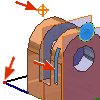
 Fino a seguente: non disponibile per le lavorazioni di base o le rivoluzioni di assieme. Seleziona la faccia o il piano successivi su cui è possibile terminare l'estrusione nella direzione specificata. Trascinando il manipolatore è possibile invertire la direzione di estrusione rispetto al piano dello schizzo. Utilizzare il selettore Terminazione per selezionare un solido o una superficie su cui terminare l'estrusione e selezionare una direzione per l'estrusione.
Fino a seguente: non disponibile per le lavorazioni di base o le rivoluzioni di assieme. Seleziona la faccia o il piano successivi su cui è possibile terminare l'estrusione nella direzione specificata. Trascinando il manipolatore è possibile invertire la direzione di estrusione rispetto al piano dello schizzo. Utilizzare il selettore Terminazione per selezionare un solido o una superficie su cui terminare l'estrusione e selezionare una direzione per l'estrusione.
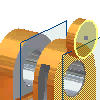
- Nella sezione Output, specificare l'operazione booleana, scegliendo da:
 Unisci: aggiunge il volume creato dalla lavorazione estrusa ad un'altra lavorazione o ad un altro corpo. Non disponibile per le estrusioni di assieme.
Unisci: aggiunge il volume creato dalla lavorazione estrusa ad un'altra lavorazione o ad un altro corpo. Non disponibile per le estrusioni di assieme.
 Taglia: rimuove il volume creato dalla lavorazione estrusa da un'altra lavorazione o da un altro corpo.
Taglia: rimuove il volume creato dalla lavorazione estrusa da un'altra lavorazione o da un altro corpo.
 Interseca: crea una nuova lavorazione utilizzando il volume condiviso dalla lavorazione estrusa e da un'altra lavorazione. Elimina il materiale non incluso nel volume condiviso. Non disponibile per le estrusioni di assieme.
Interseca: crea una nuova lavorazione utilizzando il volume condiviso dalla lavorazione estrusa e da un'altra lavorazione. Elimina il materiale non incluso nel volume condiviso. Non disponibile per le estrusioni di assieme.
 Nuovo solido: crea un corpo solido. Se l'estrusione è la prima lavorazione del solido in un file di parti, questa selezione è l'impostazione di default. Selezionare per creare un corpo separato in un file di parti con corpi solidi esistenti. Ogni corpo è un gruppo indipendente di lavorazioni, separato dagli altri corpi. Un corpo può condividere lavorazioni con altri corpi.
Nuovo solido: crea un corpo solido. Se l'estrusione è la prima lavorazione del solido in un file di parti, questa selezione è l'impostazione di default. Selezionare per creare un corpo separato in un file di parti con corpi solidi esistenti. Ogni corpo è un gruppo indipendente di lavorazioni, separato dagli altri corpi. Un corpo può condividere lavorazioni con altri corpi.
Se il file di parti contiene più corpi, fare clic sul selettore Solidi nella sezione Output per scegliere uno o più corpi interessati.
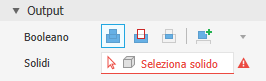 Nota: In una parte multi-corpo, l'anteprima lavorazione non viene visualizzata fino a quando non si seleziona un solido o Nuovo solido.
Nota: In una parte multi-corpo, l'anteprima lavorazione non viene visualizzata fino a quando non si seleziona un solido o Nuovo solido.
- Nella sezione Proprietà avanzate è possibile specificare opzioni aggiuntive.
- Rastremazione A: imposta un angolo di rastremazione da 0 a 180 gradi perpendicolare al piano di schizzo. La rastremazione si estende in misura uguale in entrambe le direzioni.
Un angolo di rastremazione positivo aumenta l'area della sezione lungo il vettore di estrusione:
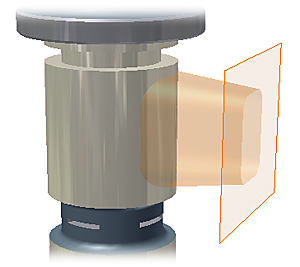 Un angolo di rastremazione negativo riduce l'area della sezione lungo il vettore di estrusione:
Un angolo di rastremazione negativo riduce l'area della sezione lungo il vettore di estrusione: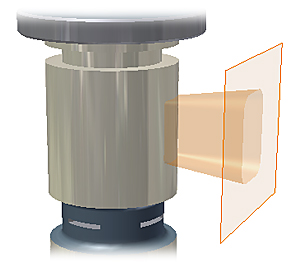
- iMate: consente di posizionare un iMate su una linea chiusa, ad esempio un cilindro estruso, una lavorazione di rivoluzione o un foro. Autodesk Inventor tenta di posizionare l'iMate sulla linea chiusa considerata più utile. Nella maggior parte dei casi, è necessario posizionare solo uno o due iMate per parte.
- Forma corrispondente: se si seleziona un profilo aperto in un file di parti, specificare se si desidera far corrispondere la forma e, in tal caso, selezionare il lato da mantenere.
Se selezionata, l'opzione Forma corrispondente crea un'operazione di tipo riempimento. Le estremità aperte del profilo si estendono fino a un cospigolo o una faccia. Viene eseguito il superset delle facce richieste per formare un'intersezione completa con il corpo estruso.
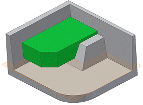
Quando l'opzione è deselezionata, il profilo aperto viene chiuso estendendo le estremità aperte del profilo fino alla parte. Chiude il gioco tra di esse includendo gli spigoli definiti dall'intersezione tra il piano dello schizzo e la parte. Crea l'estrusione come se fosse stato specificato un profilo chiuso.
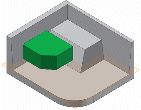
- Rastremazione A: imposta un angolo di rastremazione da 0 a 180 gradi perpendicolare al piano di schizzo. La rastremazione si estende in misura uguale in entrambe le direzioni.
- Fare clic su OK o
 (Crea nuova lavorazione) per continuare a definire lavorazioni di rivoluzione.
(Crea nuova lavorazione) per continuare a definire lavorazioni di rivoluzione.